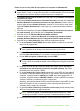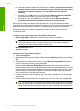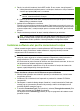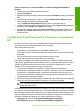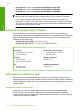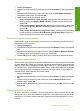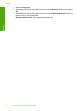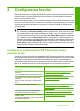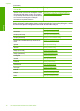Getting Started Guide
6. Dacă vi se solicită, introduceţi cheia WEP, astfel: În caz contrar, treceţi la pasul 7.
a.Utilizaţi butoanele direcţionale pentru a evidenţia o literă sau o cifră pe tastatura
vizuală, apoi apăsaţi OK pentru a o selecta.
Notă Trebuie să introduceţi în mod fidel majusculele şi literele mici. În caz
contrar, conexiunea fără fir va eşua.
b.După ce aţi introdus cheia WEP, utilizaţi butoanele direcţionale pentru a evidenţia
Done (Gata) pe tastatura vizuală.
7. Apăsaţi din nou OK pentru a confirma.
Produsul va încerca să se conecteze la reţea. Dacă apare un mesaj prin care vi se
comunică faptul că aţi introdus o cheie WEP nevalidă, verificaţi cheia pe care aţi notat-
o pentru reţeaua dvs., urmaţi mesajele pentru a corecta cheia WEP, apoi încercaţi
din nou.
8. După conectarea produsului la reţea, instalaţi software-ul pe calculator.
Notă Puteţi imprima un raport de Test reţea fără fir la sfârşitul unei conexiuni
Wireless Setup Wizard (Expert de configurare fără fir) care poate ajuta la
identificarea oricăror probleme viitoare potenţiale la configurarea reţelei.
Instalarea software-ului pentru conexiunea la reţea
Utilizaţi această secţiune pentru a instala software-ul HP Photosmart pe un computer
conectat la o reţea. Înainte de a instala software-ul, asiguraţi-vă că aţi conectat
echipamentul HP Photosmart la o reţea.
Notă În cazul în care calculatorul dvs. este configurat să se conecteze la o serie de
unităţi din reţea, asiguraţi-vă că este conectat la respectivele unităţi înainte de a
instala software-ul. În caz contrar, aplicaţia de instalare a software-ului
HP Photosmart ar putea încerca să utilizeze una dintre literele rezervate, iar dvs. nu
veţi putea accesa unitatea respectivă a calculatorului.
Notă Durata instalării variază între 20 şi 45 de minute în funcţie de sistemul de
operare, spaţiul disponibil şi viteza procesorului.
Pentru instalarea software-ului HP Photosmart pentru Windows
1. Părăsiţi toate aplicaţiile care rulează în prezent pe calculatorul dvs, inclusiv toate
programele antivirus.
2. Introduceţi CD-ul Windows livrat împreună cu produsul în unitatea CD-ROM a
computerului.
3. Dacă apare o casetă de dialog despre firewall-uri, urmaţi instrucţiunile. Dacă apar
mesaje pop-up generate de paravanul de protecţie, trebuie să acceptaţi sau să
permiteţi afişarea mesajelor pop-up.
4. În ecranul Connection Type (Tip conexiune), selectaţi Through the network (Prin
reţea), apoi executaţi clic pe Next (Continuare).
Se afişează ecranul Searching (Căutare) în timp ce programul de instalare caută
produsul în reţea.
Instalarea software-ului pentru conexiunea la reţea 9
Român
ă